Błyskawicznie zmieniaj rozmiar animowanych GIF-ów online, offline i na urządzeniach mobilnych
Gwałtowna popularność GIF-ów jest oczywista. Wielu internautów używa ich do pokazania zabawnych i świetnych złudzeń optycznych. Możesz je zobaczyć na portalach społecznościowych, w tym na Twitterze, Instagramie, Facebooku, Vimeo i innych platformach udostępniania. Ale jak wiemy, te platformy mediów społecznościowych mają standardy udostępniania plików multimedialnych online. Dotyczy to również GIF-ów, które widzimy w naszym kanale. Wdrażany jest zestaw standardów, w szczególności dotyczących rozmiaru GIF-a.
Dlatego przed udostępnieniem pięknych plików GIF ważne jest, aby znać standardowy rozmiar dla określonej platformy społecznościowej i mieć Zmiana rozmiaru GIF-a poręczny. W tym poście przejrzymy sześć najlepszych narzędzi do zmiany rozmiaru GIF, aby skutecznie zmienić rozmiar plików GIF. Będziesz mieć opcje dla urządzeń mobilnych, jak również dla komputerów stacjonarnych. Sprawdź je, aby dowiedzieć się więcej.

ZAWARTOŚĆ STRONY
- Część 1. Dwa najlepsze narzędzia do zmiany rozmiaru GIF w trybie offline
- Część 2. Najlepsze narzędzia do zmiany rozmiaru GIF, idealne na urządzenia mobilne
- Część 3. Świetne narzędzie do zmiany rozmiaru GIF-ów online
- Część 4. Samouczek dotyczący zmiany rozmiaru GIF-ów
- Część 5. Często zadawane pytania dotyczące zmiany rozmiaru GIF-ów
Część 1. Dwa najlepsze narzędzia do zmiany rozmiaru GIF w trybie offline
Narzędzie do zmiany rozmiaru GIF-a na komputerze lub w trybie offline jest idealne dla tych, którzy nie zawsze mają dostęp do Internetu podczas wykonywania zadań. Czasami Internet po prostu się zmienia i nie możesz działać poprawnie. Są też użytkownicy, którzy chcą mieć większy i szerszy ekran podczas edycji niektórych obrazów, takich jak pliki GIF. Poniżej omówiono świetne programy do zmiany rozmiaru animowanych plików GIF.
1. Vidmore Video Converter
Vidmore Video Converter to wieloplatformowy program do edycji plików, takich jak GIF-y, obrazy, filmy i pliki audio. Umożliwia zdefiniowanie szerokości i wysokości pliku GIF. Poza tym możesz edytować liczbę klatek na sekundę do żądanego ekranu, zastosować animację w pętli i wyciąć wideo. Możesz także zastosować efekty do pliku GIF w celu dalszego ulepszenia. Masz dostęp do jego edytora wideo, który umożliwia stosowanie podstawowych efektów, obracanie, powiększanie / pomniejszanie, dodawanie znaku wodnego i wiele innych.
Przed wyeksportowaniem pliku możesz wyświetlić podgląd wyniku GIF-a po pewnych zmianach. Dzięki temu możesz określić, czy nadal wymaga poprawy. Ponadto możesz zdecydować, gdzie zostanie umieszczony wynik. Ogólnie rzecz biorąc, jest to świetne i poręczne narzędzie dla każdego użytkownika o dowolnym poziomie doświadczenia.
Plusy
- Przyjazny dla użytkownika interfejs ułatwiający nawigację po narzędziach.
- Dodaj animację w pętli, skróć długość wideo, dostosuj liczbę klatek na sekundę i nie tylko.
- Wyświetl podgląd wyniku lub wyjścia wideo.
- Uzyskaj dostęp do większej liczby narzędzi do edycji wideo i zastosuj je do plików GIF.
- Dostępne na komputerach z systemem Windows i Mac.
Cons
- Narzędzia i opcje mogą być przytłaczające.
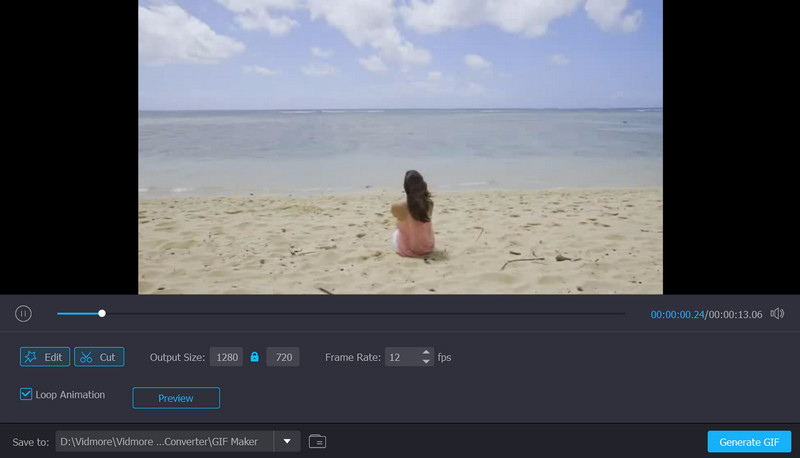
2. Łatwy animator GIF
Easy GIF Animator to najlepsze narzędzie do zmiany rozmiaru obrazów GIF, banerów, przycisków i GIF-ów. Jest to silny edytor GIF. Pozwala także szybko przycinać lub zmieniać rozmiar obrazów GIF. Niezrównana jakość obrazu zapewniana przez to narzędzie, oferowane efekty i rozbudowane funkcje edycji to powody, dla których Easy GIF Animator jest poszukiwanym narzędziem do zmiany rozmiaru GIF. Co więcej, narzędzie jest w stanie konwertować twoje filmy do plików GIF. Dlatego jeśli masz zabawne nagranie wideo, które chcesz udostępnić online, narzędzie zrobi to za Ciebie.
Plusy
- Animacje można zapisać w formacie SWF z podkładem muzycznym.
- Może konwertować pliki wideo na pliki GIF.
- Błyskawiczne dodawanie efektów wizualnych do plików GIF.
Cons
- Pozwala tylko na 20 prób użytkowania.
- Jest kompatybilny tylko z systemami operacyjnymi Windows.
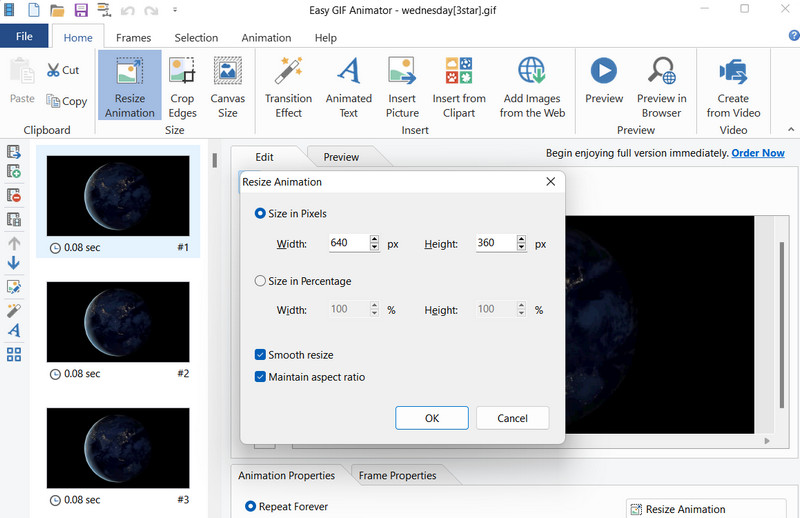
Część 2. Najlepsze narzędzia do zmiany rozmiaru GIF, idealne na urządzenia mobilne
Teraz, jeśli jesteś typem użytkownika, który spędza większość czasu na wykonywaniu zadań na urządzeniach mobilnych, możesz polegać na tych mobilnych aplikacjach do zmiany rozmiaru GIF. Są wygodne, ponieważ możesz zmieniać rozmiar plików GIF na wyciągnięcie ręki. Nie ma więc potrzeby, aby komputer wykonywał zadanie zmiany rozmiaru plików GIF. Sprawdź tutaj, aby dowiedzieć się więcej o najlepszych narzędziach do zmiany rozmiaru GIF na urządzenia mobilne.
1. Studio GIF
Użytkownicy Androida mogą polegać na GIF Studio, aby edytować rozmiar swoich plików GIF. To narzędzie może wykonywać niesamowite zadania, takie jak przycinanie, edytowanie, dodawanie naklejek, kontrolowanie czasu, tworzenie kolaży GIF i wiele więcej. Poza tym możesz także zmienić kolor tła pliku graficznego lub GIF-a. Aby dodać naklejki, możesz wybrać, czy chcesz dodać animowany GIF do zdjęcia, czy odwrotnie. Oznacza to, że możesz dodać statyczne zdjęcie do animowanego GIF-a. Z drugiej strony, oto lista zalet i wad, na które powinieneś uważać, jeśli planujesz korzystać z tego narzędzia.
Plusy
- Utwórz animację pokazu slajdów z wieloma dostępnymi efektami.
- Połącz wiele plików GIF w jeden lub utwórz kolaż.
- Zmniejsz rozmiar pliku GIF, przycinając go.
Cons
- Interfejs nie jest przyjazny dla użytkownika.
- Użytkownicy nie mogą przechodzić do folderów.
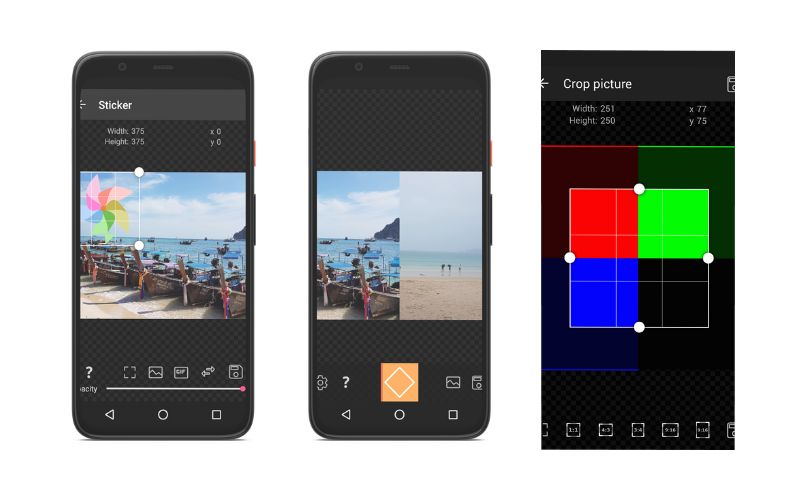
2. ImgPlay — Kreator GIF-ów
Aby uzyskać prostą kompresję GIF i zmianę rozmiaru w systemie iOS, pobierz ImgPlay, darmowy program do zmiany rozmiaru GIF. Ten program może z powodzeniem poradzić sobie z pracą bez zawracania sobie głowy optymalizacją GIF, ponieważ jest kompatybilny z różnymi wersjami iOS. Dzięki tej aplikacji możesz dzielić, edytować i konwertować pliki GIF i wideo. Cokolwiek unosi twoją łódź, możesz w pełni wykorzystać platformy mediów społecznościowych. Możesz także natychmiast przesłać go na Facebooka, WhatsApp, Instagram, Twitter i Tumblr, dodając fantastyczne napisy. GIF Maker umożliwia generowanie plików GIF lub filmów z obrazów na żywo, zdjęć seryjnych, pokazów slajdów itp.
Plusy
- Twórz i łącz napisy bezpośrednio do serwisów społecznościowych.
- Skutecznie zmienia rozmiar, konwertuje i dzieli pliki GIF.
- Bezpłatna aplikacja do tworzenia GIF-ów na iPhone'a.
Cons
- Ładowanie filmów lub plików GIF może czasem zająć trochę czasu.
- Automatycznie dostosowuje prędkość GIF-ów.
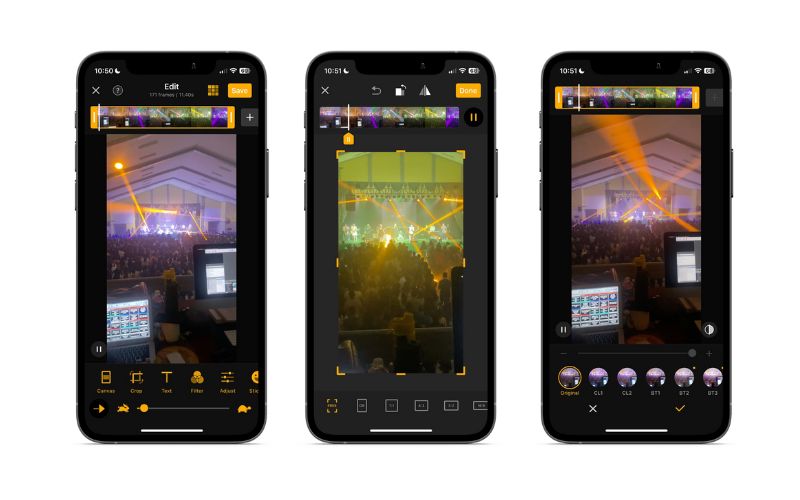
Część 3. Świetne narzędzie do zmiany rozmiaru GIF-ów online
Wielu użytkowników chce również używać programów internetowych do zmiany rozmiaru plików GIF bez konieczności pobierania i instalowania aplikacji. Korzystanie z tej metody pomoże zaoszczędzić miejsce w pamięci komputera i czas potrzebny na instalację programów. Ponadto, zawsze i wszędzie, pod warunkiem, że masz dostęp do Internetu, możesz zmienić rozmiar plików GIF za pomocą tych internetowych narzędzi do zmiany rozmiaru GIF. Spójrz na nie poniżej i zacznij zmieniać rozmiar plików GIF online.
1. RedKetchup.io
RedKetchup.io to internetowy resizer GIF, który może zmieniać rozmiar plików GIF masowo lub partiami. Przed wyeksportowaniem pliku GIF można wykonać dodatkowe czynności. Jednym z nich jest przycinanie GIF-a, a drugim tworzenie GIF-a, co pozwala na edycję, dodawanie naklejek itp. Poza GIF-em obsługuje również formaty plików graficznych, takie jak WEBP, HEIC, TIFF, ICO i SVG. Teraz, jeśli chcesz zmniejszyć rozmiar pliku GIF, możesz skorzystać z jego kompresora obrazu. Podsumowując, jest to świetny internetowy program do zmiany rozmiaru GIF-ów z wieloma niesamowitymi funkcjami.
Plusy
- Konwertuj animowany GIF na wideo lub odwrotnie.
- Dostosuj prędkość odtwarzania, zmień kolor tła, zmień rozmiar itp.
- Zoptymalizuj pliki GIF do najmniejszego rozmiaru pliku lub wyświetlania wysokiej jakości.
Cons
- Witryna programu zawiera reklamy.
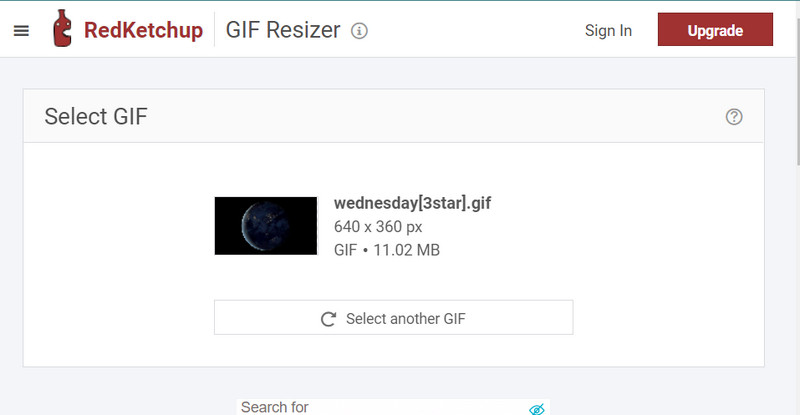
2. Narzędzie do zmiany rozmiaru obrazu EZGIF
EZGIF Image Resizer to bezpłatne narzędzie do zmiany rozmiaru GIF, którego można używać w przeglądarce. Program oferuje możliwość zmiany rozmiaru plików GIF, pod warunkiem posiadania przeglądarki i dostępu do połączenia internetowego. Ze względu na przyjazny dla użytkownika interfejs programu, użytkownicy nie muszą być obeznani z technologią ani wchodzić w szczegóły techniczne, aby poruszać się po programie. Ponadto narzędzie obsługuje inne pliki graficzne, w tym BMP, PNG, JPG i wiele innych. Możesz także uzyskać dostęp do innych narzędzi, takich jak przycinanie, dzielenie, wycinanie itp.
Plusy
- Obsługuje wiele formatów plików graficznych.
- Programy do instalacji i pobierania nie są wymagane.
- Kompresuj pliki GIF, aby zmniejszyć rozmiar pliku.
Cons
- Nie posiada interaktywnego interfejsu użytkownika.
- Nie może przekraczać maksymalnego rozmiaru pliku 50 MB.
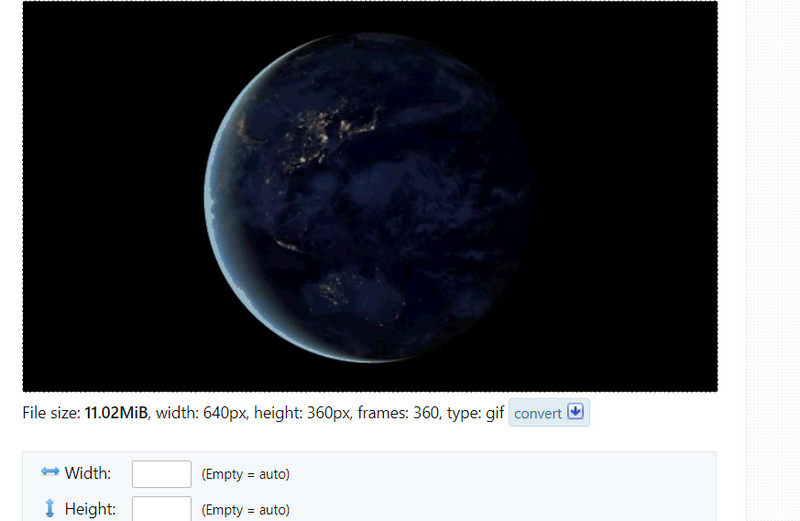
Część 4. Samouczek dotyczący zmiany rozmiaru GIF-ów
Chcesz więc rozpocząć edycję plików GIF i zmienić ich rozmiar, aby w końcu udostępnić je na swoich kontach w mediach społecznościowych. Jeśli tak jest, mamy gotowy samouczek krok po kroku z użyciem Vidmore Video Converter aby zmienić rozmiar plików GIF. Dlatego jeśli chcesz dowiedzieć się, jak zmienić rozmiar GIF-a, zapoznaj się z poniższym przewodnikiem.
Krok 1. Pobierz i zainstaluj aplikację
Pierwszą rzeczą, którą musisz zrobić, to uzyskać program. Możesz to zrobić, klikając przycisk Darmowe pobieranie przycisk poniżej. Po pobraniu narzędzia zainstaluj je na swoim komputerze i uruchom. Następnie możesz go obejść, aby zapoznać się z jego interfejsem i funkcjonalnościami.
Krok 2. Uzyskaj dostęp do narzędzia GIF Maker
Następnie musisz uruchomić GIF Maker programu. Z głównego interfejsu aplikacji zauważysz cztery główne zakładki w górnej części. Wybierać Przybornik i szukaj GIF Maker. Możesz także użyć paska wyszukiwania, aby znaleźć tę opcję. Zaznacz tę opcję, a pojawi się kolejny panel.
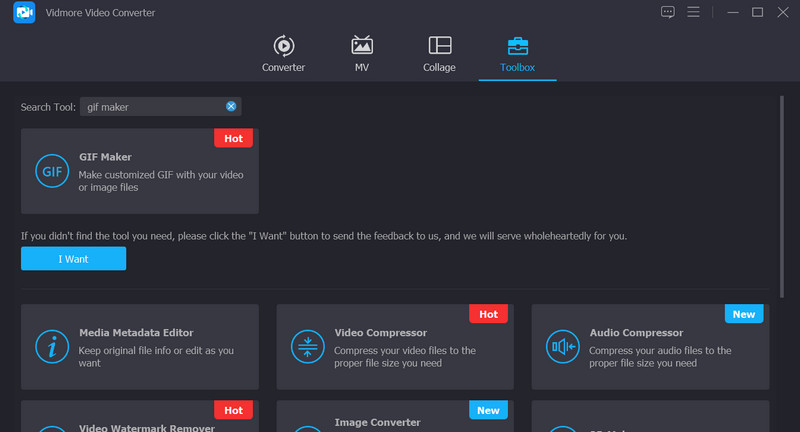
Krok 3. Dodaj plik GIF
Tym razem zaznacz Wideo na GIF plik i dodaj plik GIF, którego rozmiar chcesz zmienić. Twój Finder lub Explorer powinien się otworzyć, umożliwiając wybór pliku GIF do załadowania do narzędzia. Następnie powinieneś zostać przekierowany do głównego interfejsu GIF Maker.
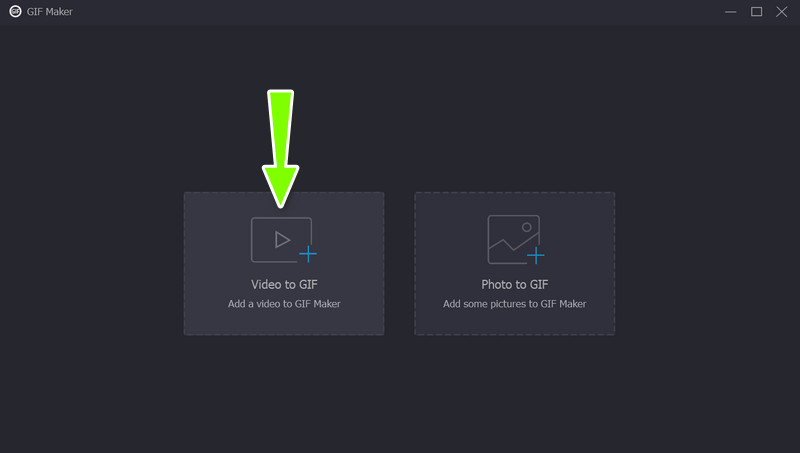
Krok 4. Zmień rozmiar pliku GIF
Poniżej podglądu zobaczysz sekcję z napisem Rozmiar wyjściowy. Możesz edytować wstępnie wypełnioną wartość do żądanego rozmiaru. Przełącz Współczynnik blokady ikonę, jeśli chcesz się przełączyć Wolny współczynnik. Możesz go również zmodyfikować, zaznaczając opcję Edytować przycisk. Następnie sprawdź wynik, zaznaczając Zapowiedź przycisk. Po zakończeniu naciśnij Generuj GIF przycisk w prawym dolnym rogu.
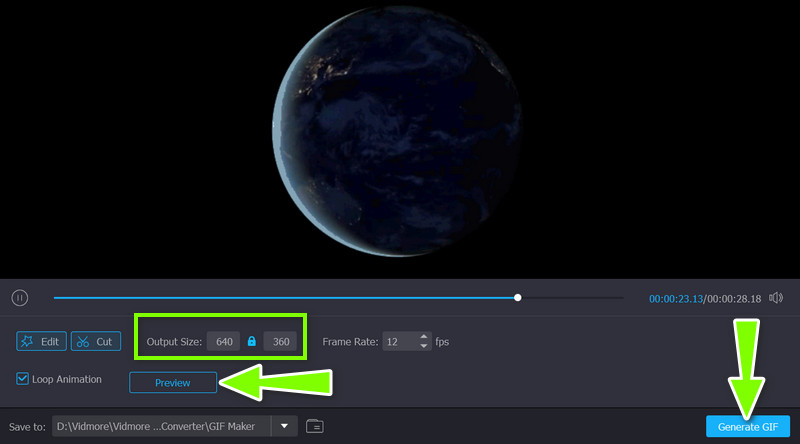
Część 5. Często zadawane pytania dotyczące zmiany rozmiaru GIF-ów
Czy mogę zmienić rozmiar GIF-ów w Photoshopie?
Musisz otworzyć menu Rozmiar obrazu narzędzia, aby edytować rozmiar pliku GIF za pomocą programu Photoshop. Po określeniu rozmiaru upewnij się, że pole wyboru Resample Image jest odznaczone, aby zachować oryginalną jakość.
Jak zmienić rozmiar pliku gif bez utraty jakości?
Musisz użyć niezawodnego narzędzia, takiego jak Vidmore, które pomoże Ci edytować dowolny plik GIF lub plik wideo bez utraty jakości.
Czy korzystanie z resizerów GIF online jest bezpieczne?
Tak. Musisz jednak uważać na to, w co klikasz w Internecie. Mogą wyrządzić szkody na twoim komputerze. Uważaj również na narzędzia online, które proszą o podanie danych osobowych.
Wniosek
Masz to! Recenzja najlepszych Zmiana rozmiaru GIF-ów online, offline i na urządzenia mobilne. Korzystając z tych programów, możesz udostępniać memy i zabawne pliki GIF, nie martwiąc się o standardowy rozmiar wybranej platformy społecznościowej. Daj nam znać, co myślisz o tych narzędziach i podziel się swoimi doświadczeniami.



